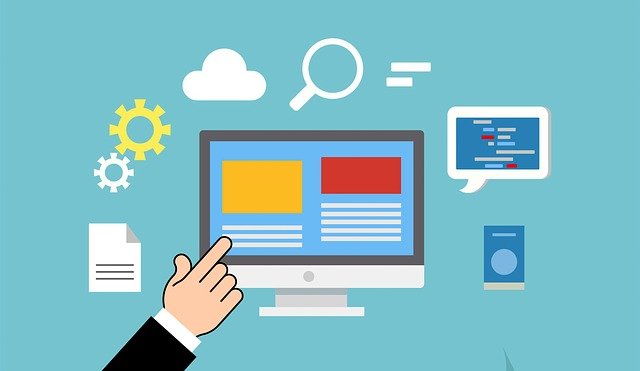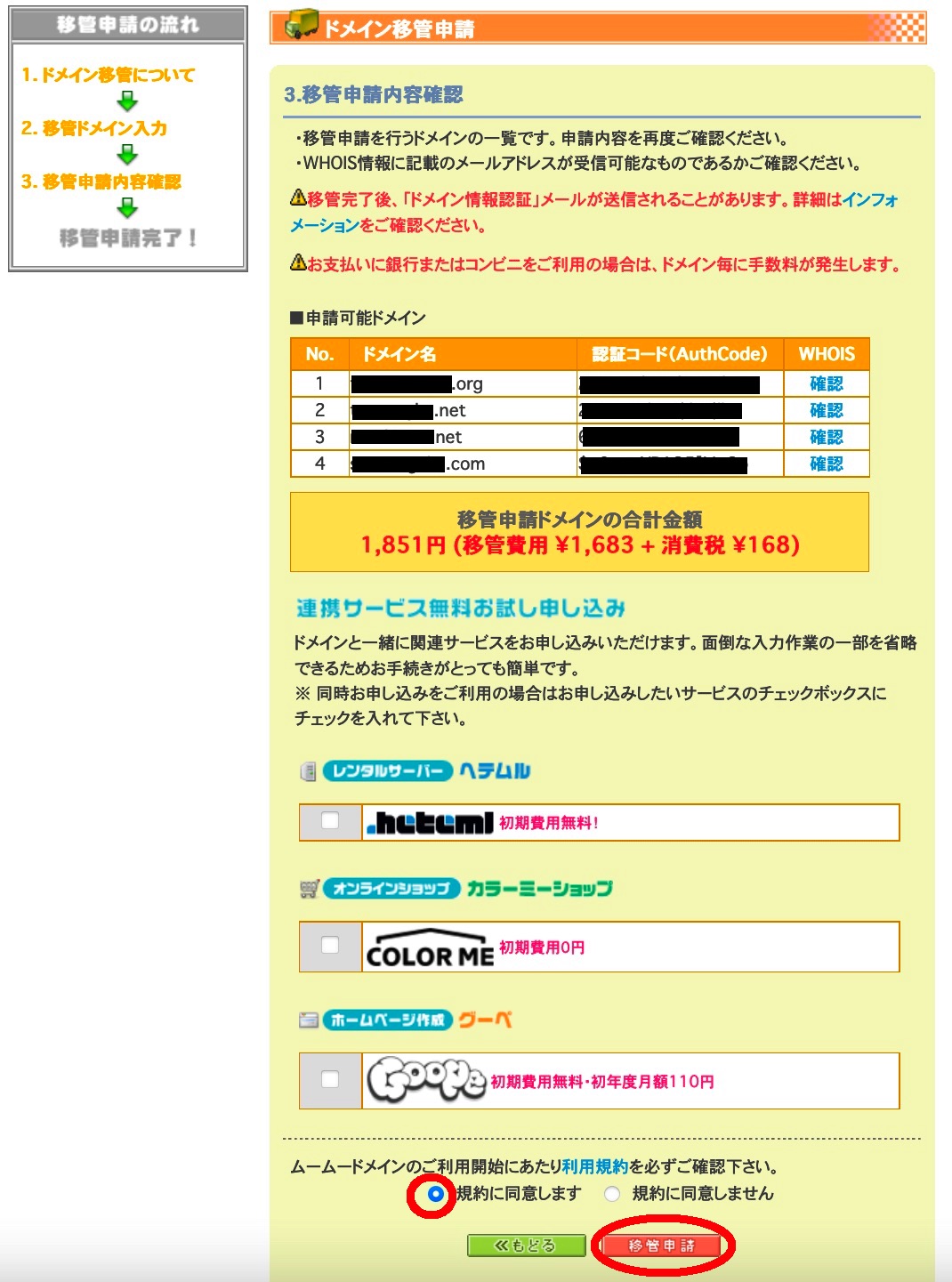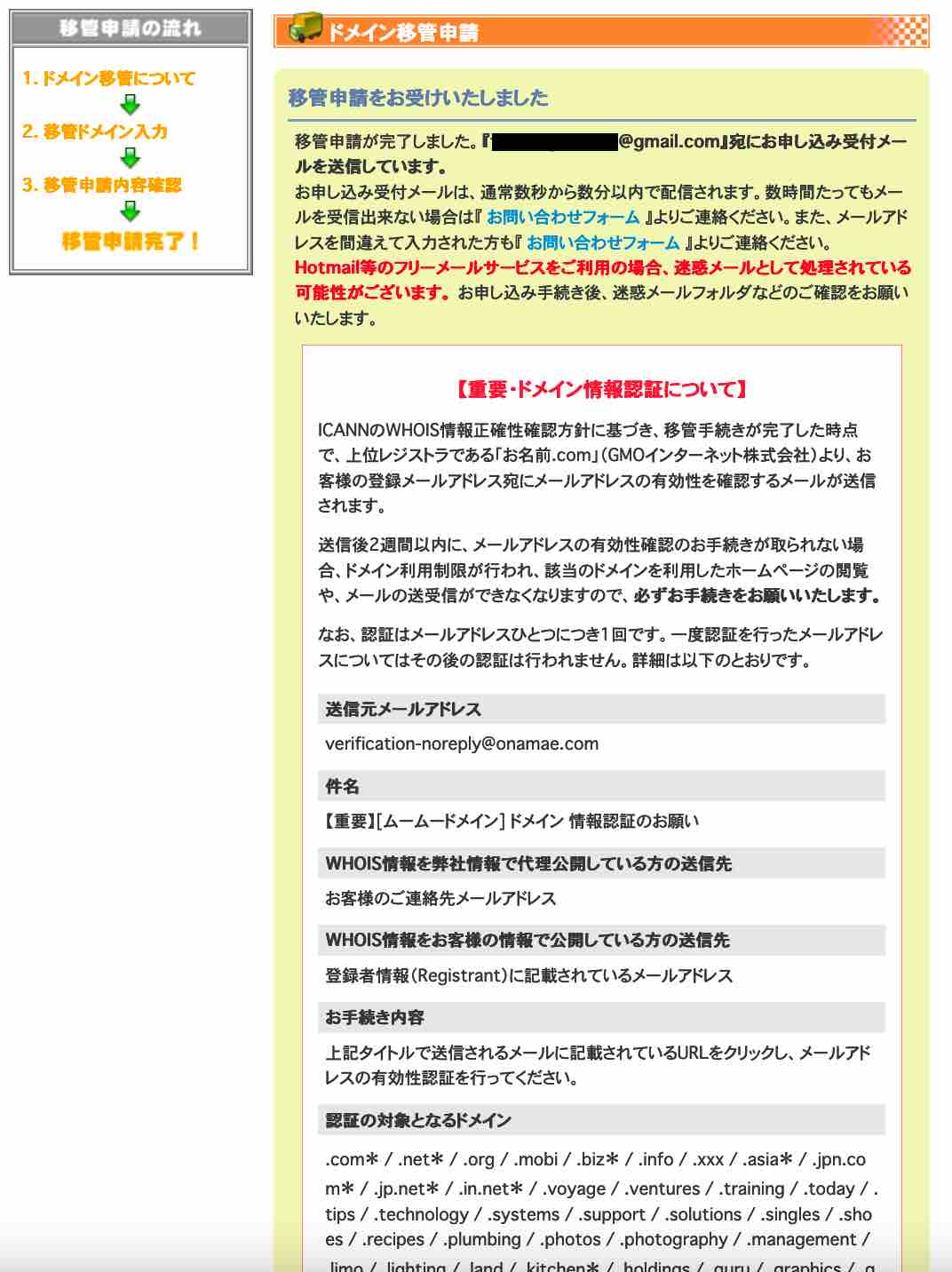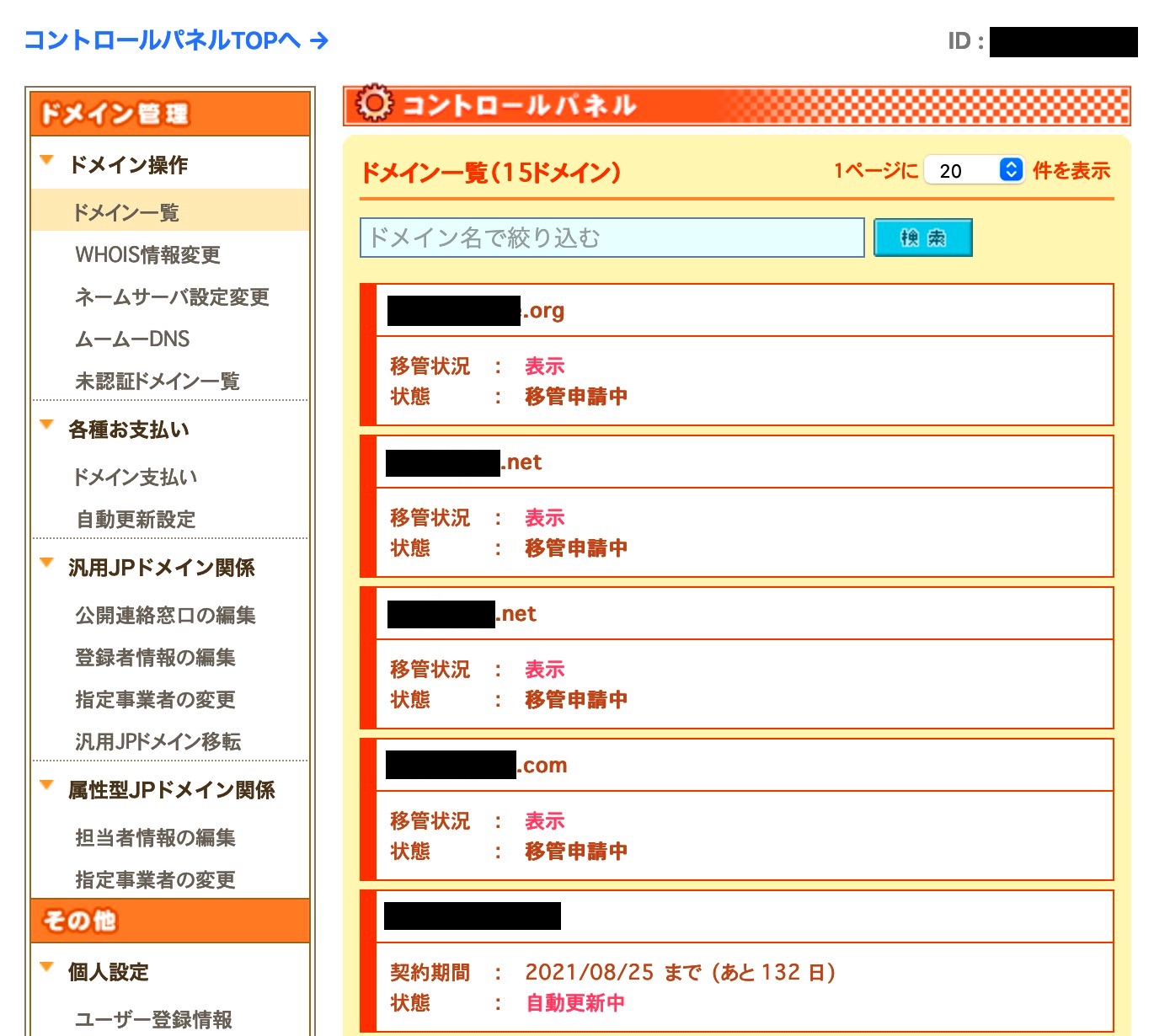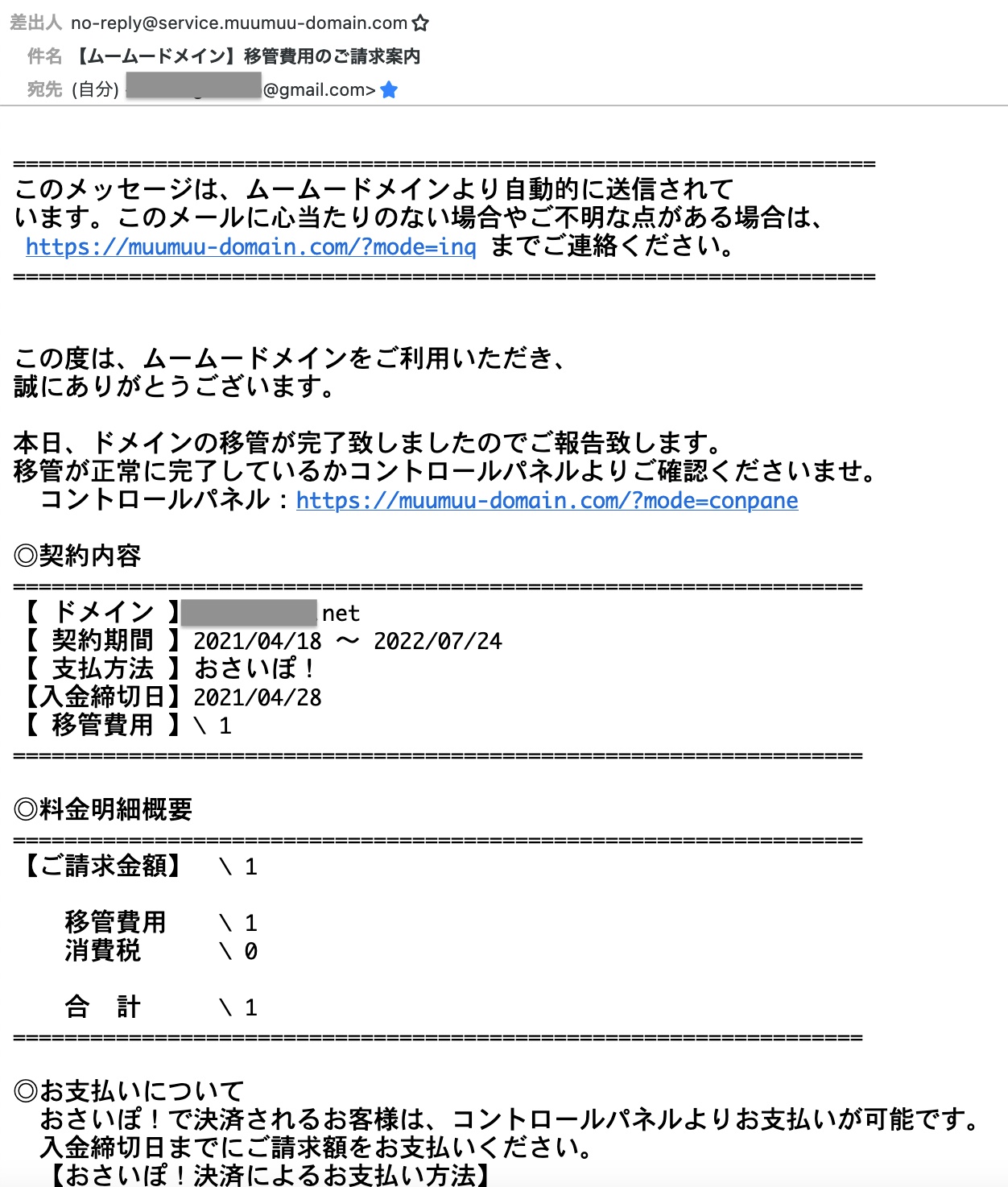さくらのレンタルサーバからConoHa WINGにサーバーを引っ越し、最終的にエックスサーバーに引っ越したのですが、使用していないドメインや契約期限がまだ先のドメインは、さくらに残したままでした。
ドメインの移設は結構面倒なので、今後サーバーを増やしたり引っ越しても影響が少なくて済むように、すべてムームードメインで管理することにしました。
そこで、さくらインターネットからムームードメインにドメインを移管する手順を残しておきます(すでにサーバーは、XSERVERに引っ越し済みなので、今回はドメインの移管のみになります)。
サーバーの引っ越しはこちらの記事をご参考ください。 ずっと長年、さくらでサーバーもドメインも管理していましたが、他のサーバーも使ってみたいと思い、ConoHa WING(コノハウィング)に変更することにしました。 それほど難しい作業ではありませんでした ...

さくらインターネットからConoHa WINGへの引っ越し
今回の記事の内容
- 使用していないドメイン(.com .net .org)をさくらからムームードメインに移管
- 使用中のドメイン(.jp)をさくらからムームードメインに移管
-
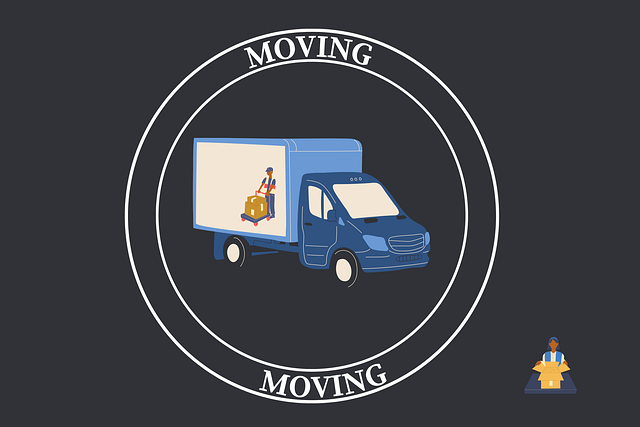
-
jpドメインをさくらインターネットからムームードメインに移管する手順
今回の記事の内容 使用していないドメイン(.com .net .org)をさくらからムームードメインに移管 使用中のドメイン(.jp)をさくらからムームードメインに移管 Google Workspac ...
-
- Google Workspace(旧 G Suite)でGmail管理しているドメインの移管
-
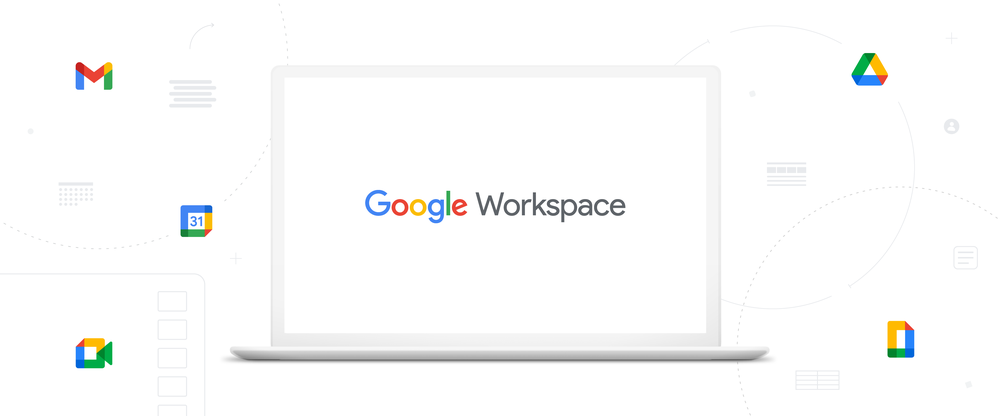
-
Google Workspace(旧 G Suite)でGmail管理しているドメインの移管
今回の記事の内容 使用していないドメイン(.com .net .org)をさくらからムームードメインに移管 使用中のドメイン(.jp)をさくらからムームードメインに移管 Google Workspac ...
-
さくらインターネットからムームードメインにドメイン移管
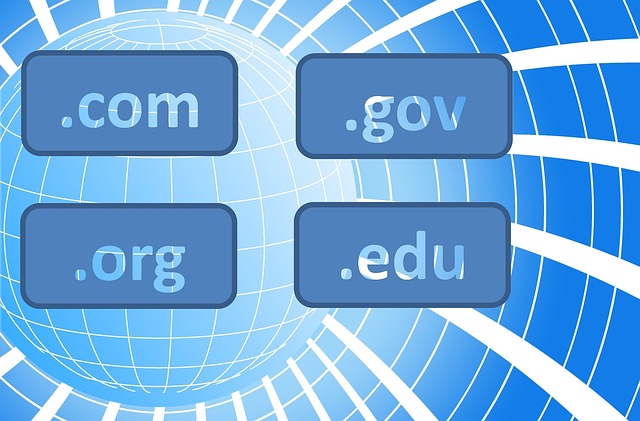
ドメインの移管(引っ越し)手順
step
1「さくらインターネット 会員認証」ページ からログインして、会員メニューから「契約中のドメイン一覧」を選択します。
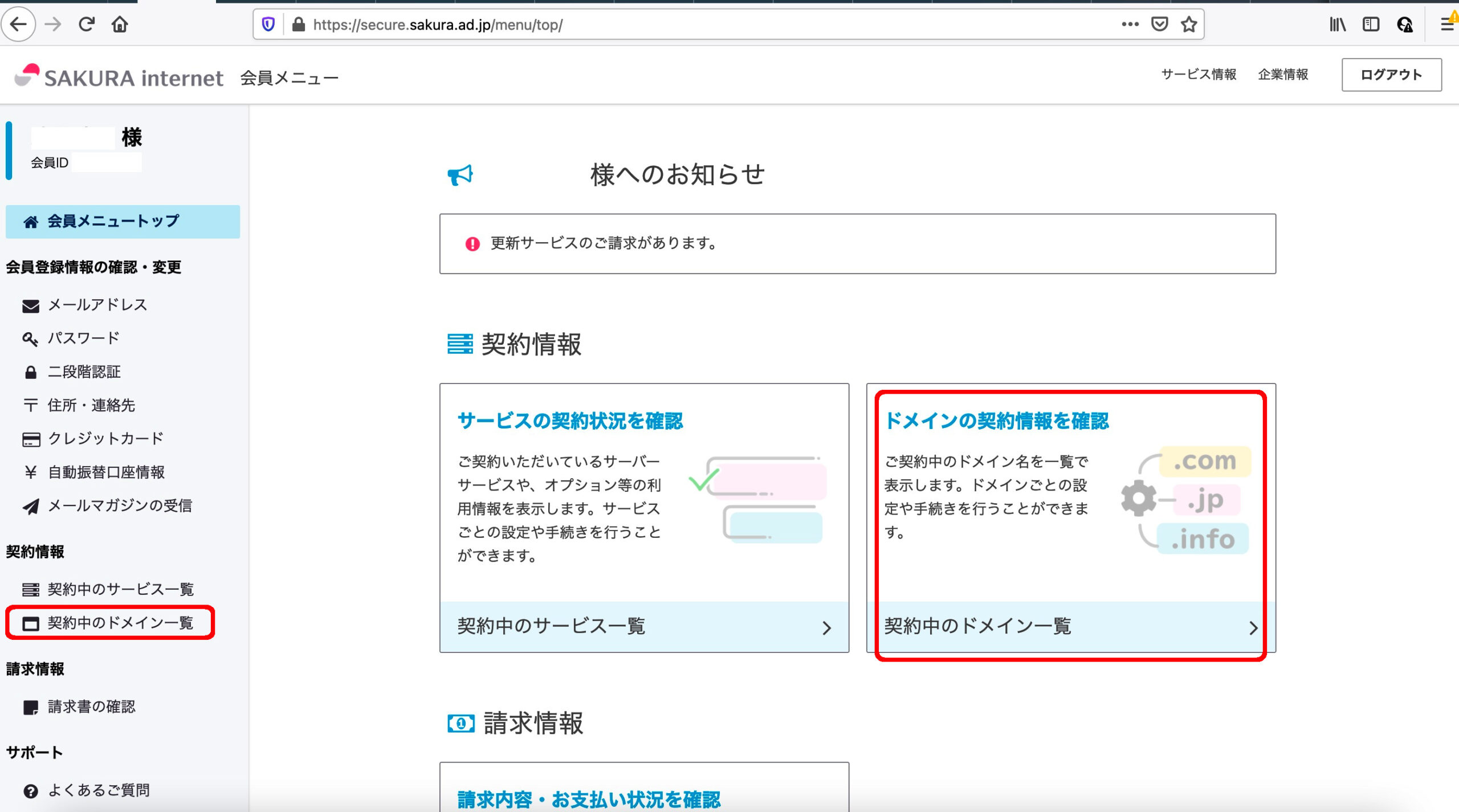
step
2「契約中のドメイン一覧」ページから該当ドメインの「転出」リンクを選択します。
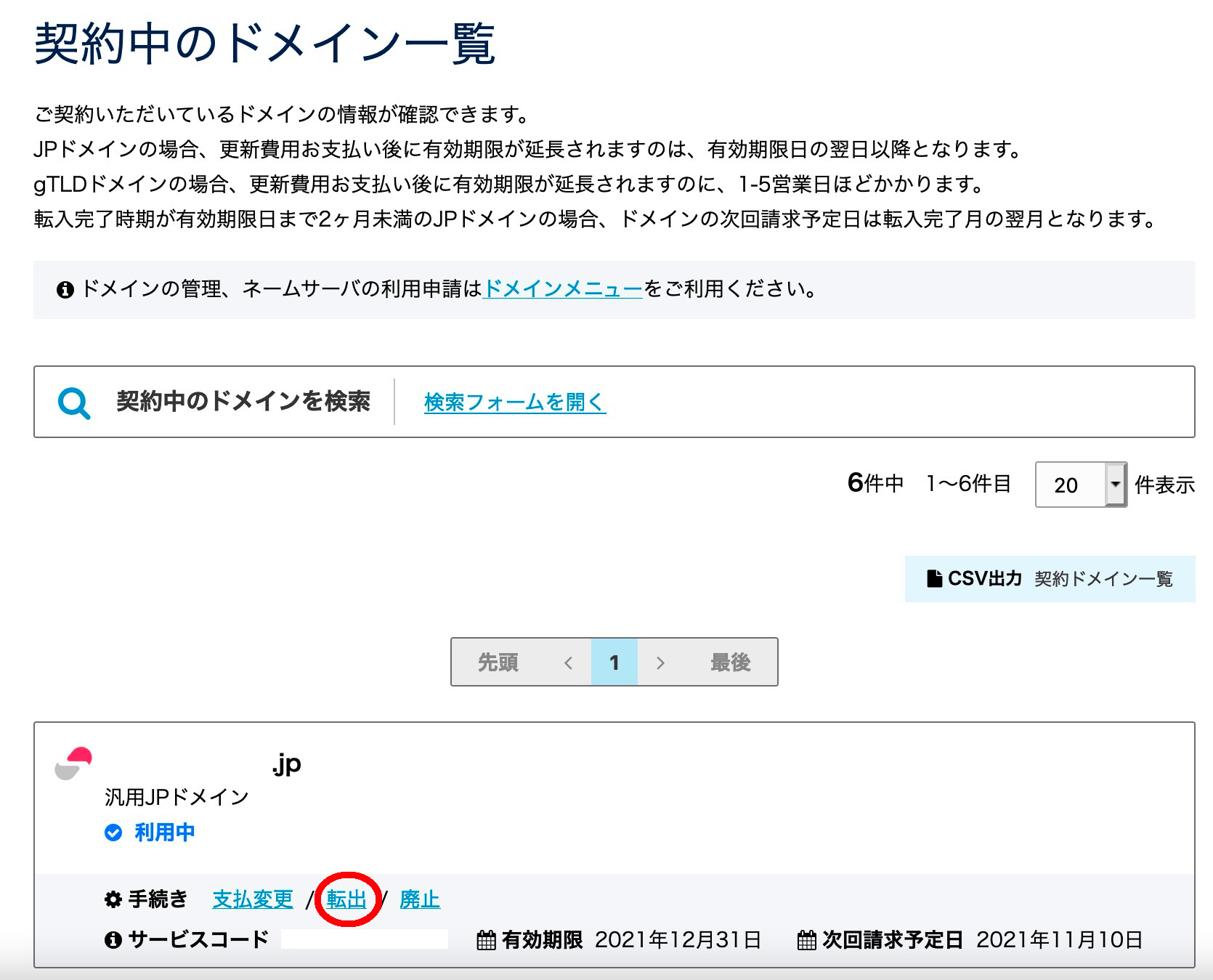
step
3「メールでのお問い合わせ」ページが表示されます。「管理者メールアドレス」を入力し、「確認事項の同意」にチェックを入れて「次へ」ボタンを押します。
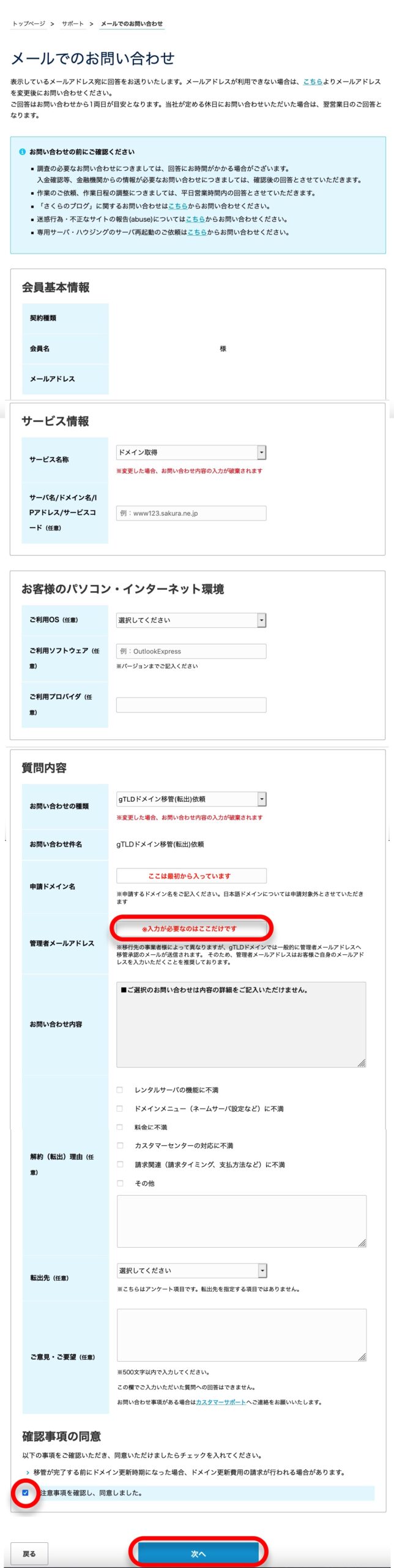
step
4下記の「メールでのお問い合わせを受け付けました」ページが表示されればOKです。
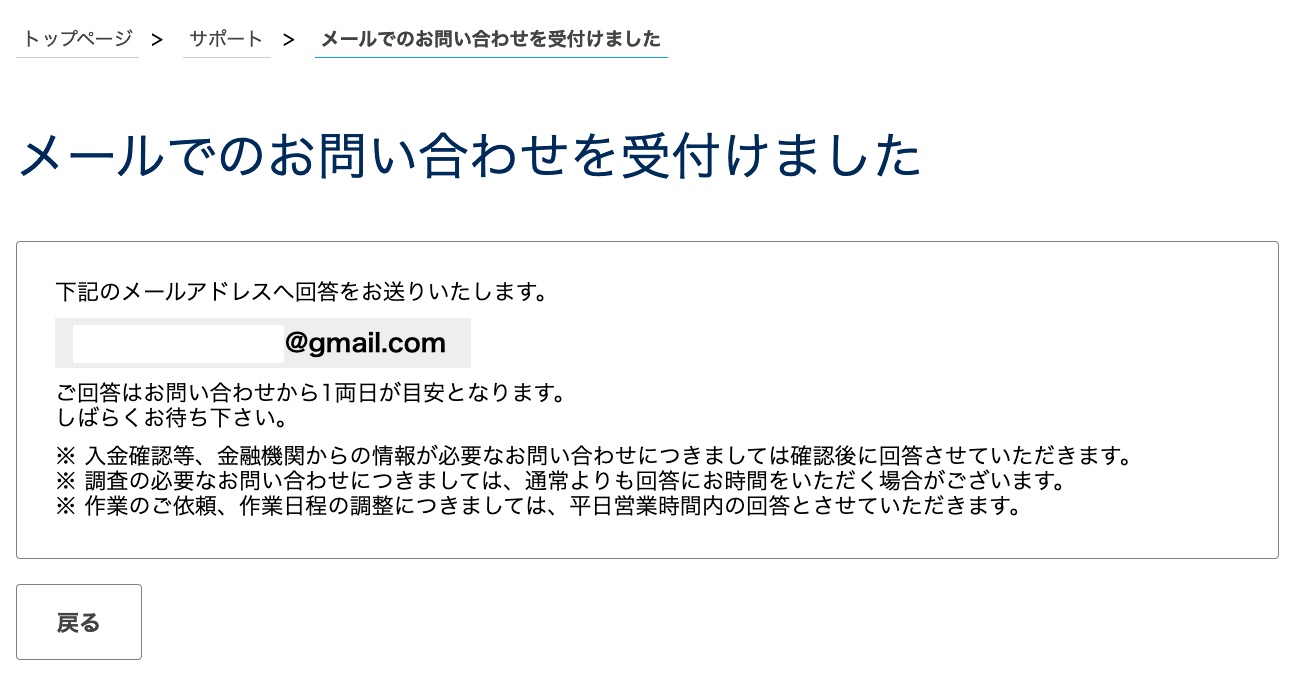
こちらのようなメールが届きますので、しばらく待ちます。
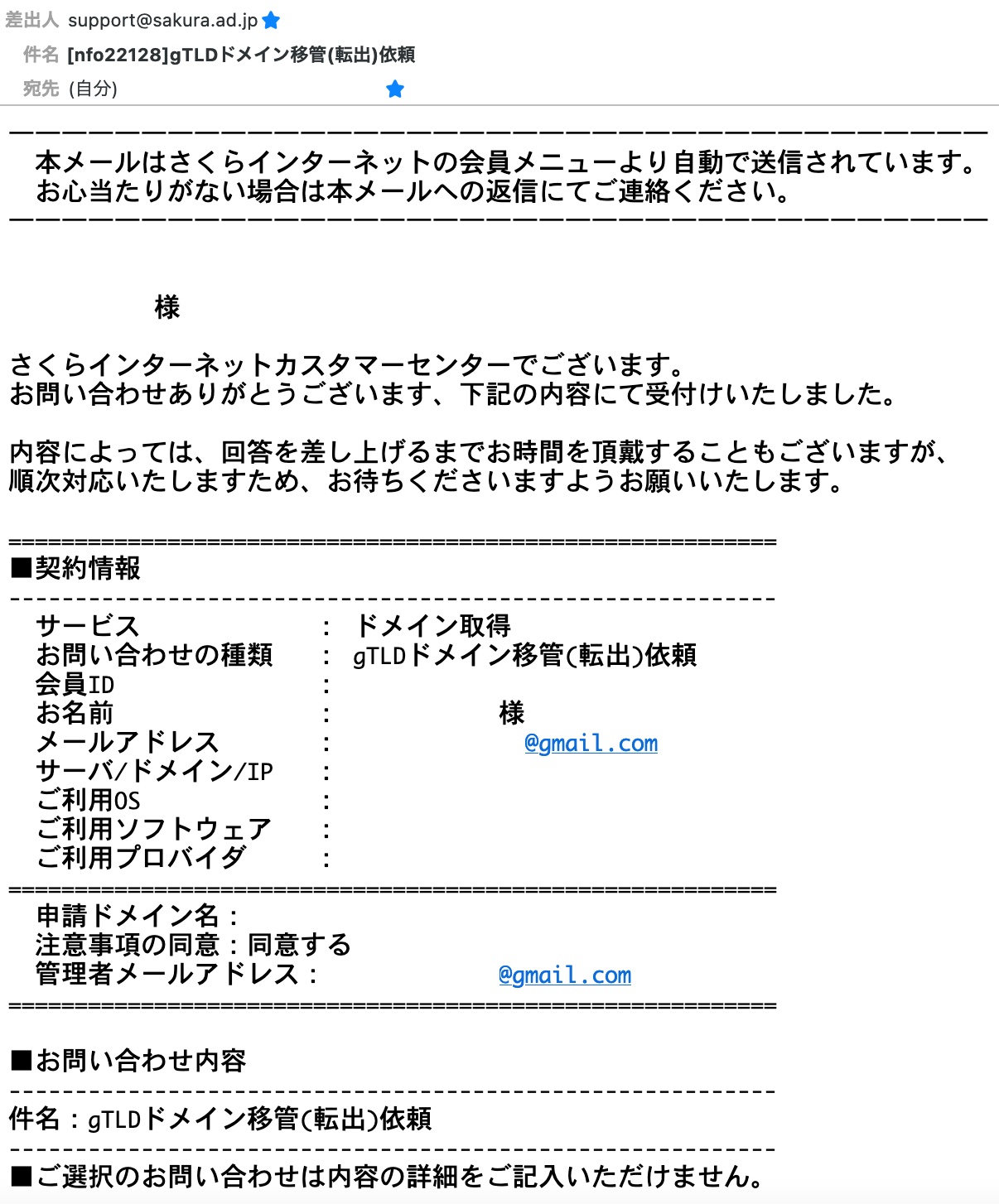
その時によると思いますが、今回は午前中にメール送信されて、その日の午後にはメールが届きました。こちらです。
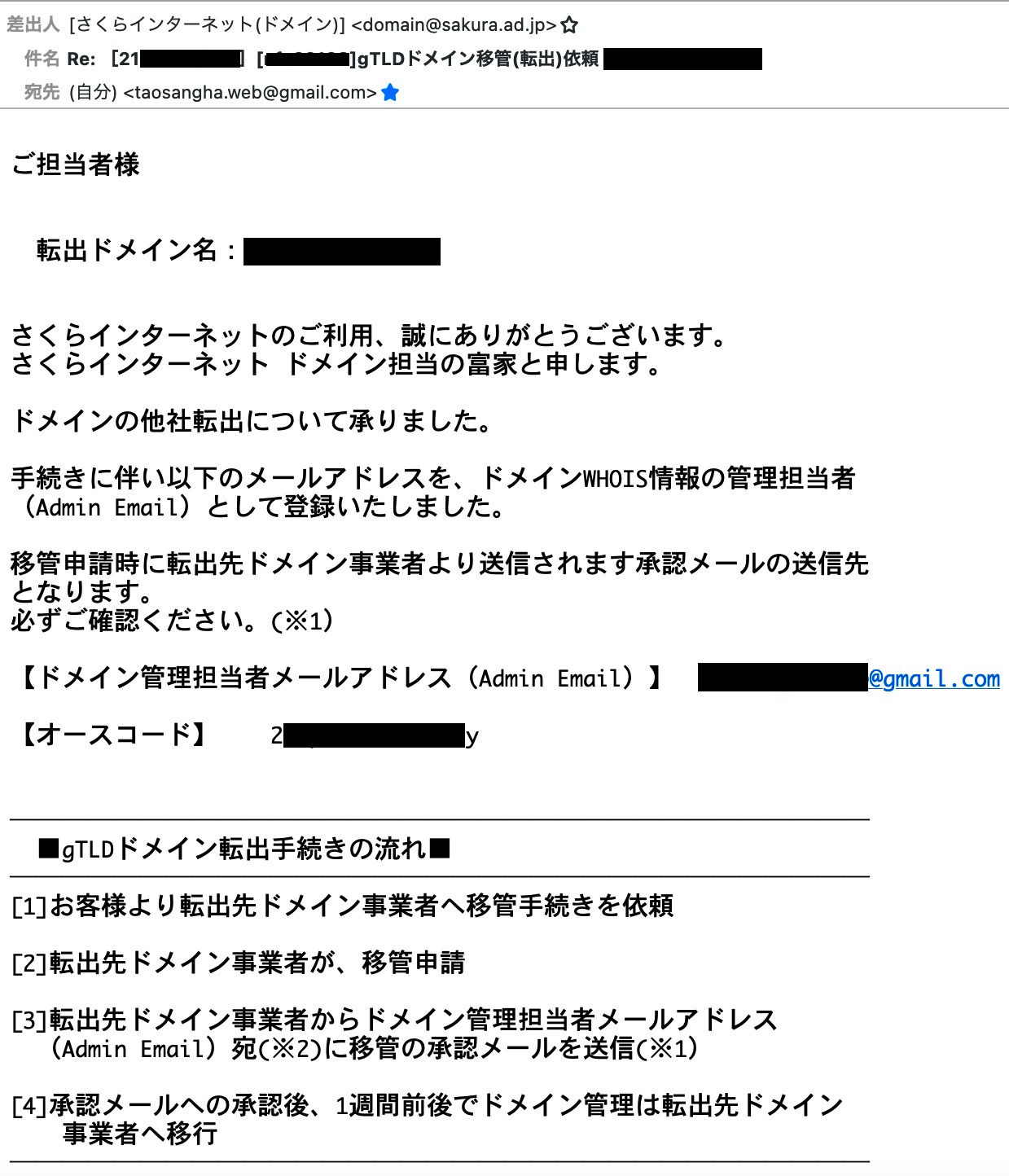
step
5ムームードメインでドメイン移管(引っ越し)の手続きをします。
「ドメイン移管申請へ」を選択するだけです。
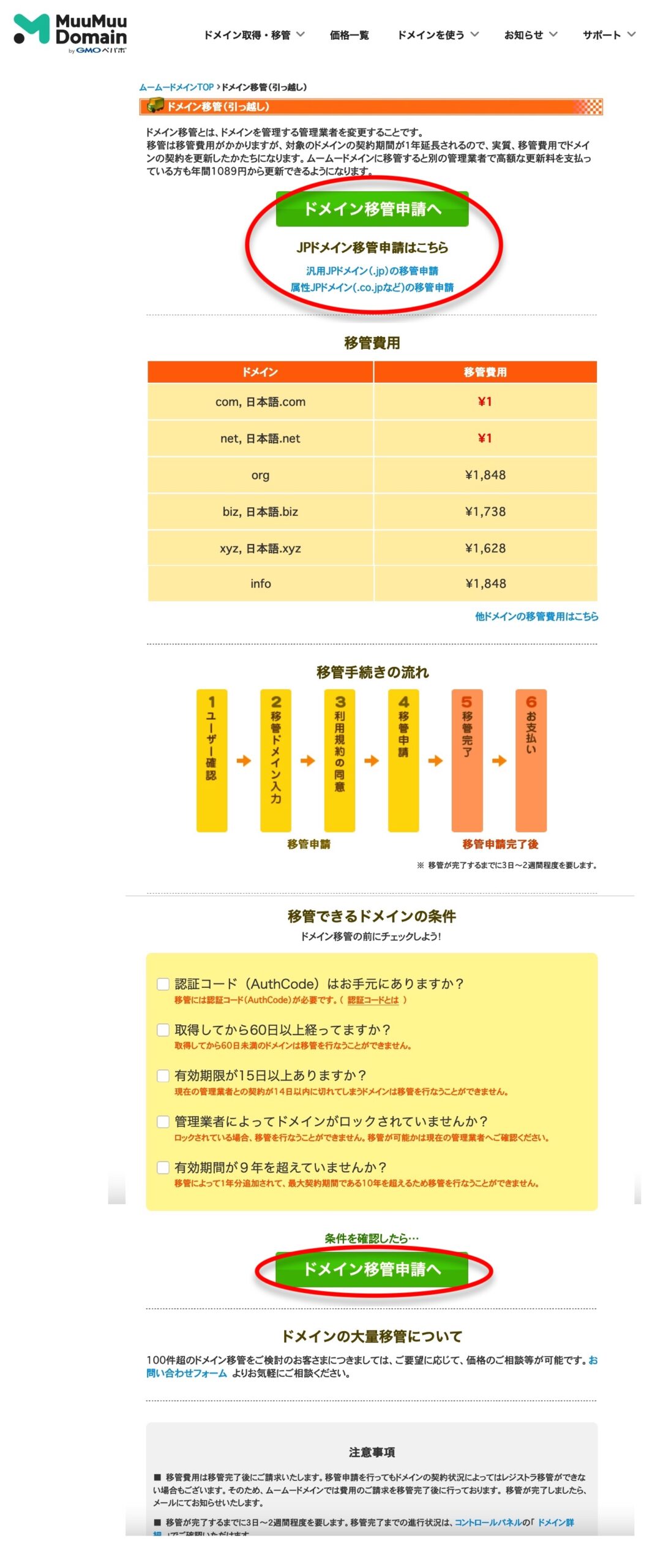
移管できるドメイン条件はチェック入れなくても大丈夫です^^
jpドメインの場合は、「汎用JPドメイン(.jp)の移管申請」のリンクを選択します。
step
6ムームードメインに移管するドメインの「ドメイン名」とさくらインターネットからメールで送られてきた「オースコード」を入力します。

「入力内容確認」ボタンを押すと、以下の画面が表示されますので、「規約に同意します」にチェックを入れ、「移管申請」ボタンを「押します。
すると、以下のような「移管申請をお受けいたしました」ページが表示されます。
直後に以下のようなメールが届きます。
「ドメイン一覧」を見ると、“移管申請中”になっています。
step
7ドメインの移管が完了すると、ムームードメインから移管費用の請求案内メールが届きます。
今回は4日ほどでこのようなメールが届きました。
あとは、料金の支払いをして完了です。
このように割と簡単にドメインの移管を完了できました。